
Obtener rutas en Mapas en el Mac
Puedes obtener indicaciones para moverte en coche, a pie, en transporte público o en bici. Si vas conduciendo, puedes añadir varias paradas a la ruta. También puedes enviar las indicaciones de cómo llegar a tu iPhone, iPad o Apple Watch para poder consultarlas rápidamente sobre la marcha.
Nota: No todas las características están disponibles en todos los países o regiones. Consulta el sitio web de disponibilidad de las prestaciones de macOS.
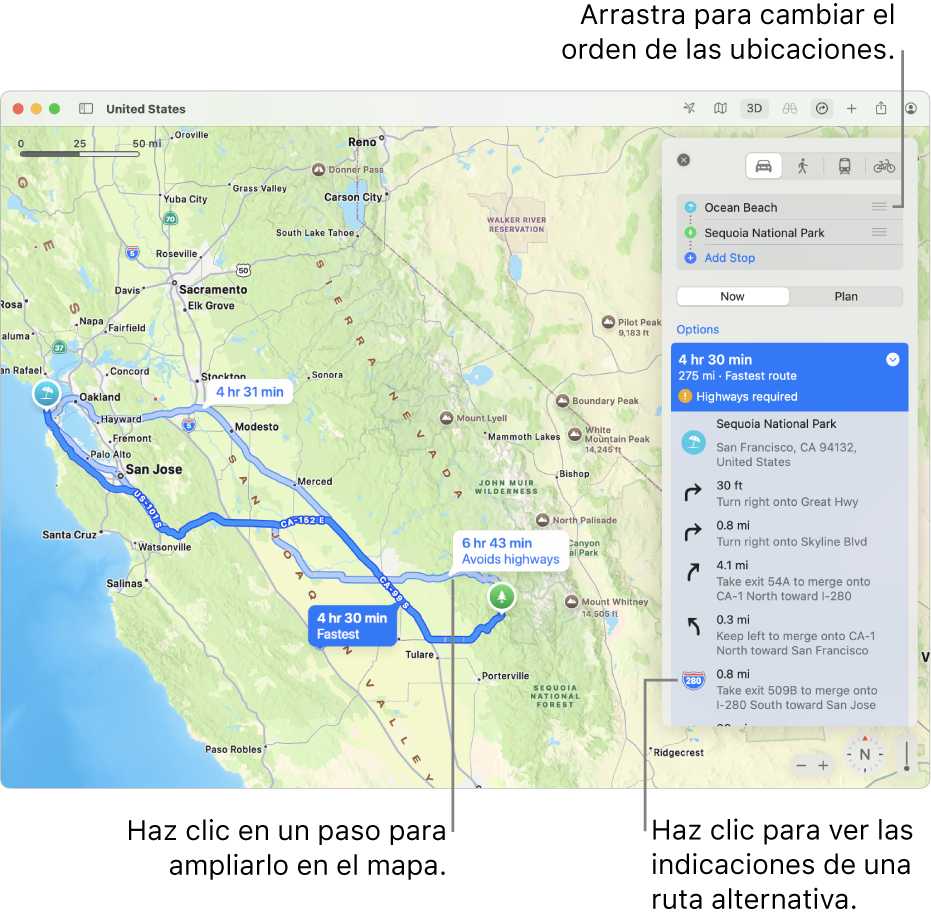
Cómo llegar
Abre la app Mapas
 en el Mac.
en el Mac.Realiza una de las siguientes operaciones:
Haz clic en
 en la barra de herramientas y, a continuación, introduce tu punto de partida y de llegada.
en la barra de herramientas y, a continuación, introduce tu punto de partida y de llegada.Haz clic en la ubicación final (puede ser un punto de referencia o una chincheta en un mapa, por ejemplo) y, en la tarjeta de información, haz clic en Ruta.
Si aparece tu ubicación actual, Mapas la usará como ubicación de origen, pero puedes introducir otra diferente. También puedes arrastrar
 junto a la ubicación para intercambiar las ubicaciones de origen y destino.
junto a la ubicación para intercambiar las ubicaciones de origen y destino.Haz clic en tu punto de partida, haz clic en “Planificar ruta” y, a continuación, introduce el destino en el campo Hasta.
Haz clic en el botón “En coche”
 , “A pie”
, “A pie”  , “Transporte público”
, “Transporte público”  o Bicicleta
o Bicicleta  .
.Haz clic en
 junto a una ruta para ver la lista de indicaciones.
junto a una ruta para ver la lista de indicaciones.Realiza cualquiera de las acciones siguientes:
Acercarse en un paso: Haz clic en el paso de la lista de rutas.
Seleccionar una hora de salida o de llegada: Si vas en coche o en transporte público, haz clic en Planificar para elegir cuándo quieres salir o llegar. Consulta Planificar y compartir una ruta en el Mac.
Cerrar la lista de indicaciones: Vuelve a hacer clic en
 .
.
Recibe indicaciones para varias paradas
Abre la app Mapas
 en el Mac.
en el Mac.Obtén indicaciones y haz clic en
 .
.Haz clic en “Añadir parada” (debajo del destino), busca una ubicación y haz clic en el resultado en la lista.
Repite estos pasos para añadir más paradas.
Para cambiar una parada, haz clic en la parada, a continuación, haz clic en una ubicación sugerida o busca una ubicación y haz clic en el resultado de la lista.
Para reorganizar el orden de tus paradas, arrastra
 junto a una ubicación.
junto a una ubicación.
Eliminar una parada
Abre la app Mapas
 en el Mac.
en el Mac.Obtén indicaciones y haz clic en
 .
.Haz clic en la parada seguido de
 .
.
Cambiar el orden de las paradas
Puedes cambiar los puntos de partida y de llegada o, si obtienes indicaciones para llegar a distintas paradas, cambiar el orden de las paradas.
Abre la app Mapas
 en el Mac.
en el Mac.Obtén indicaciones y haz clic en
 .
.Arrastra
 junto a una parada para subirla o bajarla en la lista.
junto a una parada para subirla o bajarla en la lista.
Establecer la preferencia de modo de viaje
Puedes establecer como modo de viaje preferido para las rutas caminar, ir en transporte público, en bici o en coche, y especificar cosas relacionadas que quieras evitar, como autopistas, carreteras concurridas y pendientes.
Abre la app Mapas
 en el Mac.
en el Mac.Elige Mapas > Ajustes, haz clic en “Planificador de rutas” y, a continuación, selecciona tus preferencias.
Este ajuste determina cuándo se te avisa para que salgas hacia los eventos que añades al Calendario. Consulta Añadir ubicación y tiempo de viaje a eventos en Calendario.
Consejo: Si quieres desplazarte a un evento de otra forma, cambia temporalmente este ajuste en Mapas antes de añadir el evento al Calendario.